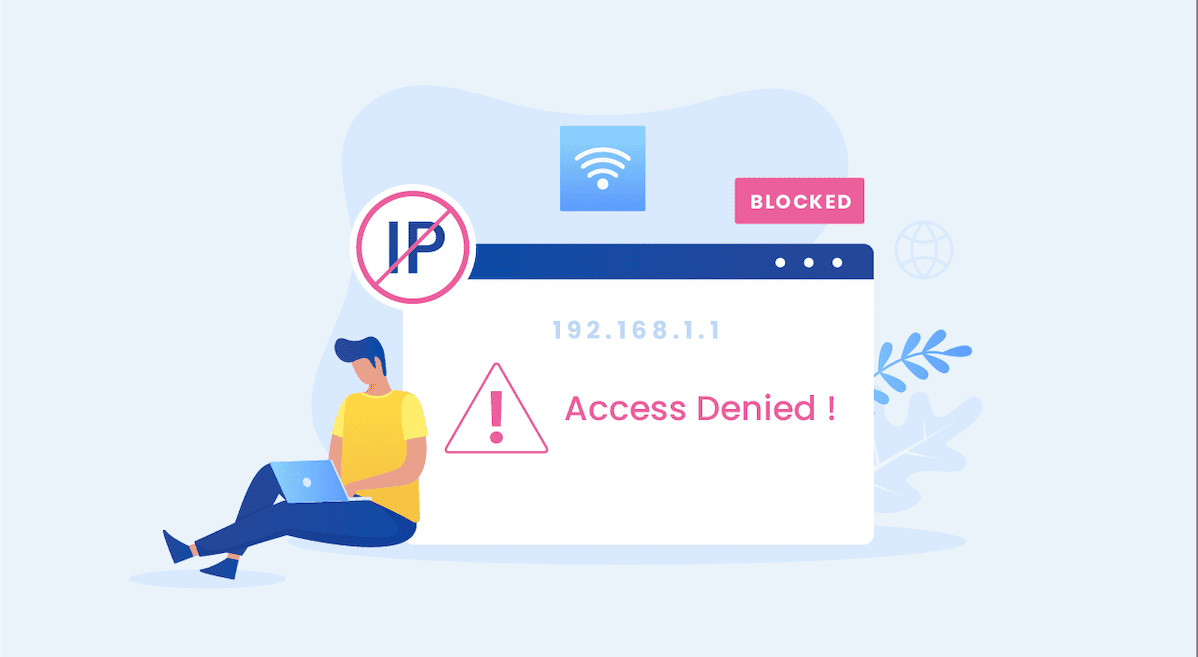Vì một lý do nào đó mà bạn cần thực hiện chặn địa chỉ IP đó không cho phép truy cập vào web của bạn. Có rất nhiều cách để chặn và ở bài viết này mình sẽ hướng dẫn các bạn sử dụng IP Blocker có sẵn trên cPanel để chặn.
Bước 1: Đăng nhập vào cPanel
Đầu tiên bạn hãy đăng nhập vào cPanel bằng thông tin của bạn được cấp.
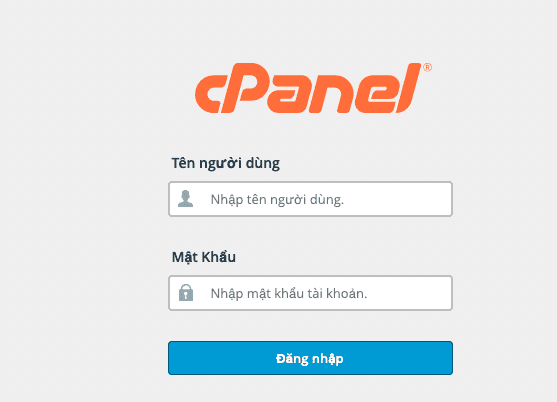
Bước 2: Chặn IP với IP Blocker
Sau khi đã đăng nhập vào bạn tìm đến mục Security và chọn IP Blocker như ảnh bên dưới.
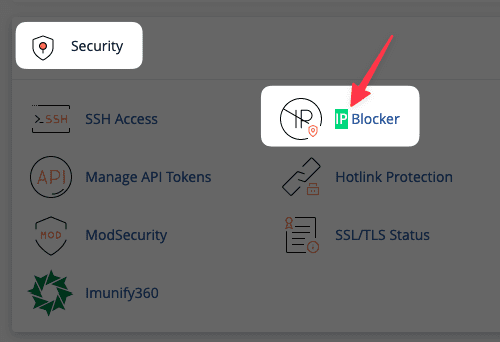
Sau đó giao diện IP Blocker hiển thị, và bạn hãy nhập vào IP cần chặn. IP có thể là IPv4 hoặc IPv6.
- Nếu chặn chính xác IP cụ thể, bạn nhập chính xác IP đó. Ví dụ: 192.168.0.1
- Nếu chặn theo dải IP, bạnnhập IP đầu-IP cuối. Ví dụ: 192.168.0.1-192.168.0.40
- Nếu chặn theo Implied Range, bạn nhập IP đầu-miền cuối. Ví dụ: 192.168.0.1-40
- Nếu chặn theo định dạng CIDR, bạn nhập IP/CIDR. Ví dụ: 192.168.0.20/32
- Nếu chặn theo Implies, ta nhập Số.. Ví dụ: 192...
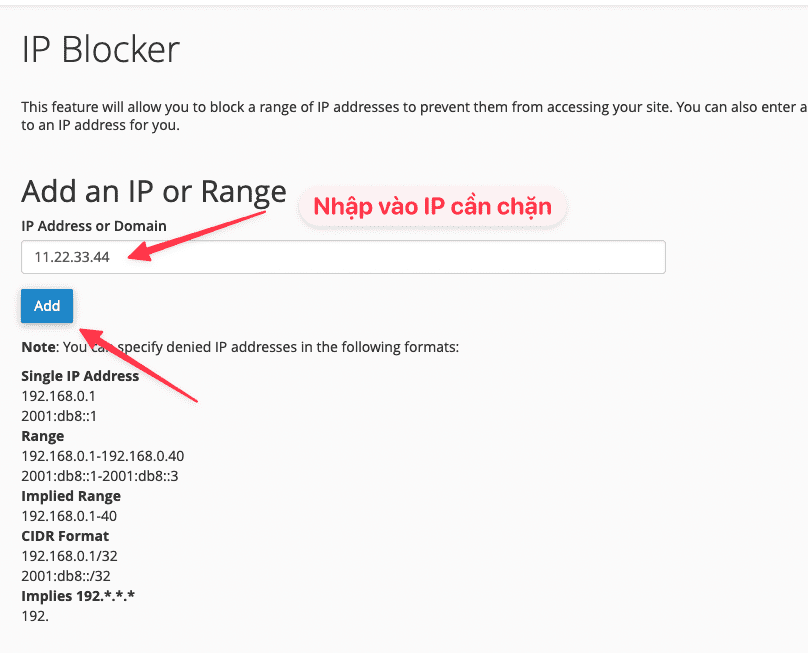
Trên thực tế thì cơ chế hoạt động của IP Blocker là nó tạo một đoạn mã bên trong file .htaccess với cú pháp như bên dưới. Và bạn có thể mở file .htaccess ra để xem và kiểm tra thêm.
deny from 11.22.33.44Sau khi chặn xong bạn sẽ thấy các IP bị chặn nằm tại Currently-Blocked IP Addresses. Và nếu muốn bỏ chặn thì bạn click chọn Delete ở mục Actions
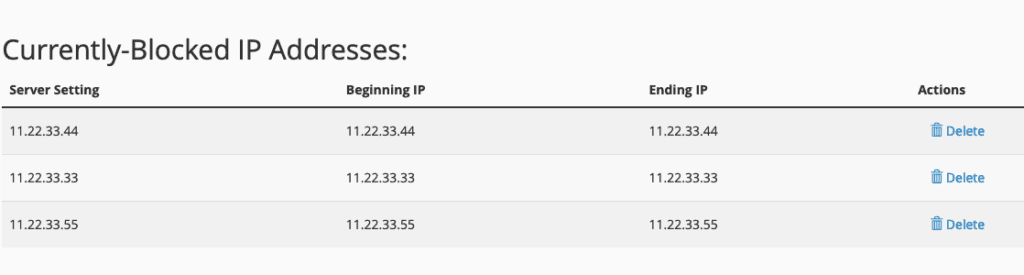
Chúc bạn thực hiện thành công.